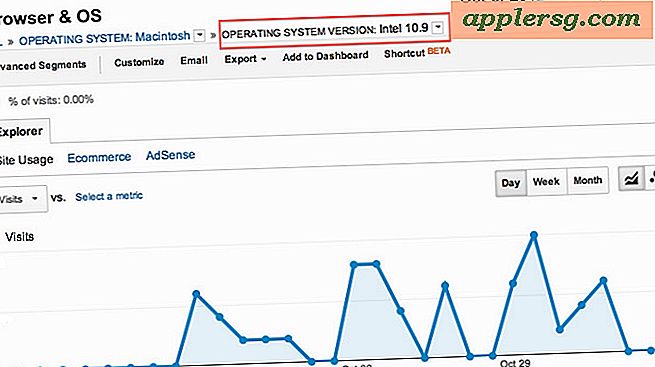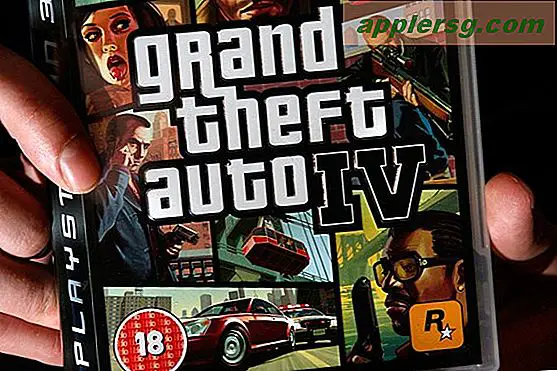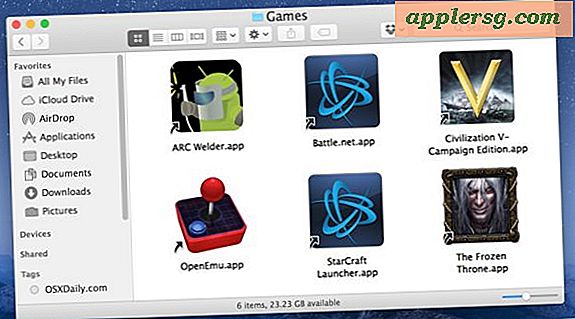Mengakses "Expert Mode" Screen Color Calibrator di Mac OS X (Sierra & El Capitan)

Pengguna Mac mungkin akrab dengan proses menggunakan kalibrasi tampilan untuk mendapatkan warna dan kualitas gambar terbaik untuk monitor atau layar tertentu yang digunakan dengan komputer, dan untuk mendapatkan hasil maksimal dari alat kalibrator yang Anda inginkan untuk menjalankan utilitas di Mode ahli. Sementara Mode Pakar dulunya langsung terlihat di Display Calibrator Assistant, sekarang disembunyikan secara default di versi terbaru macOS dan OS X. Hal ini telah menyebabkan beberapa pengguna Mac untuk berpikir opsi kalibrasi warna lanjutan Mode Pakar yang hilang di Mac OS X sekarang, tetapi sebenarnya itu hanya membutuhkan langkah tambahan untuk mengakses.
Dari OS X El Capitan (10.11) dan seterusnya, termasuk macOS Sierra 10.12, untuk mengakses Mode Pakar Display Calibrator, termasuk dukungan untuk menyesuaikan Gamma Asli dan Gamma Target, Anda harus menggunakan trik sederhana untuk mengungkapkan opsi tambahan.
Cara Mengkalibrasi Warna Layar di Mac OS
- Buka System Preferences jika Anda belum belum melakukannya dan pergi ke panel preferensi "Display", kemudian pergi ke tab "Color" seperti biasa
- Tahan tombol OPTION dan klik "Calibrate" untuk mengakses opsi Mode Ahli di Display Calibrator
- Lanjutkan melalui proses kalibrasi warna layar seperti biasa di Mac OS X

Anda harus memegang kunci OPTION ketika mengklik Kalibrasi untuk mengakses alat kalibrasi warna lanjutan Mode Pakar, tanpa menekan Opsi opsi ahli tidak akan muncul.

Jika Anda belum melakukannya, menyesuaikan kalibrasi layar dapat menjadi cara yang bermanfaat untuk meningkatkan tampilan tampilan apa pun yang tersambung ke Mac. Saya selalu mengkalibrasi tampilan saya, bahkan panel tampilan internal pada MacBook Pro, karena saya menemukan gamma default sering terlalu terang, sedangkan beberapa pengguna mungkin merasa tidak cukup terang. Ini juga dapat menawarkan cara yang bagus untuk memperbaiki tampilan yang terlalu dingin atau terlihat hangat.